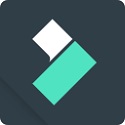 喵影工厂Mac 1.0.0 官方版
喵影工厂Mac 1.0.0 官方版
- 软件版本:1.0.0 官方版
- 软件授权:共享软件
- 软件类型:国产软件
- 软件语言:简体
- 应用平台:Mac OS X
- 更新时间:2022-03-13
- 软件大小:222MB
- 软件评分:
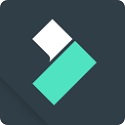 喵影工厂Mac官方版是款针对视频文件创作的剪辑编辑软件。喵影工厂Mac正式版配备了丰富的视频效果、图形元素、过渡和标题库,可以添加到您的项目中,以创建一些精彩的视频,能直接在视频上添加文本以及字幕等。并且喵影工厂Mac还适用音频剪辑、标识、绿幕抠像、分屏功能等作用。 相似软件版本说明软件地址傲软投屏1.2.9.1 官方版查看VideoScribe2.3.3 官方版查看Cubase For Mac7.5.30查看
喵影工厂Mac官方版是款针对视频文件创作的剪辑编辑软件。喵影工厂Mac正式版配备了丰富的视频效果、图形元素、过渡和标题库,可以添加到您的项目中,以创建一些精彩的视频,能直接在视频上添加文本以及字幕等。并且喵影工厂Mac还适用音频剪辑、标识、绿幕抠像、分屏功能等作用。 相似软件版本说明软件地址傲软投屏1.2.9.1 官方版查看VideoScribe2.3.3 官方版查看Cubase For Mac7.5.30查看
注意事项:
有时候在mac软件的下载安装中会遇到报错,现在本站小编来给大家整理较为常见的报错情况并做出解答,有遇到报错的朋友可以参考如下方案:
1、“xxx软件已损坏,无法打开,你应该将它移到废纸篓”
2、“打不开xxx软件,因为Apple无法检查其是否包含恶意软件”
3、“打不开...软件,因为它来自身份不明的开发者”
解决方案如下:
1、在自己的Mac电脑设置开启任何来源。
2、如果开启任何来源无法解决报错的情况,则表明该应用受到苹果针对应用未签名的限制,需要通过执行命令行代码来绕过应用签名认证。 执行命令绕过ios的公证Gatekeeper。
3、如果上述两种方法都没有奏效,那么需要关闭SIP系统完整性保护。
喵影工厂Mac软件功能
1、千万特效,无限创意:各大Vlogger、YouTuber、B站up主以及微博大V力荐的特效资源,包括多种文字特效、海外版权音乐库、时下热门的ins滤镜、炫酷转场与动态贴纸……
2、音频剪辑:一键分离音视频&设置淡入淡出,音量调节更加自由,更有降噪功能与音频均衡器提升音质。
3、基础剪辑:强大的时间轴:多达100条视频轨道,随心所欲添加,完全满足视频叠加效果的需求。
4、预览:预览更清晰,剪辑更精细
5、标记:随手标记,让编辑更轻松
6、格式:支持输出和转换多种主流视频平台格式,高阶剪辑让视频更高级
7、绿幕抠像:轻松改变视频背景,实现大片特效。
8、画中画:使用画中画轨道,叠加多个视频片段
9、录屏:录制电脑屏幕,用来制作网络教程或视频简报
10、智能修复:智能计算,修复视频抖动、鱼眼等
11、时尚UI 便捷操作:最新时尚UI设计,新增多个快捷键,解放你的双手。支持Windows/Mac工程文档共享,随处编辑。
喵影工厂Mac软件特色
预览,预览更清晰,剪辑更精细
标记,随手标记,让编辑更轻松
格式,支持输出和转换多种主流视频平台格式
高阶剪辑让视频更高级
绿幕抠像,轻松改变视频背景,实现大片特效。
画中画,使用画中画轨道,叠加多个视频片段
录屏,录制电脑屏幕,用来制作网络教程或视频简报
智能修复,智能计算,修复视频抖动、鱼眼等
时尚UI 便捷操作
最新时尚UI设计,新增多个快捷键,解放你的双手。支持Windows/Mac工程文档共享,随处编辑。
喵影工厂Mac使用说明
1、导入视频文件
将视频、音频和照片文件拖放到喵影工厂的媒体库中,或点击“导入”从个人电脑里添加文件。 将视频、音频和照片文件从媒体库拖动到时间轴轨道上进行编辑。
2、编辑视频、音频和照片
将媒体文件拖动到时间轴,轻松剪辑、旋转、添加字幕、应用滤镜、调整视频特效等。
3、添加转场效果
单击“转场”选项,然后在两个剪辑之间拖动你喜欢的转场效果。 通过双击编辑轨道,你可以手动设置转场效果持续时间。
4、创建和分享你的视频
完成编辑后,转到“创建”选项。 四种保存方式:设备,格式,视频媒体和DVD。 选择合适的保存方式,然后单击“输出”保存或共享编辑后视频。
喵影工厂Mac更新日志
1.对部分功能进行了优化
2.解了好多不能忍的bug
-
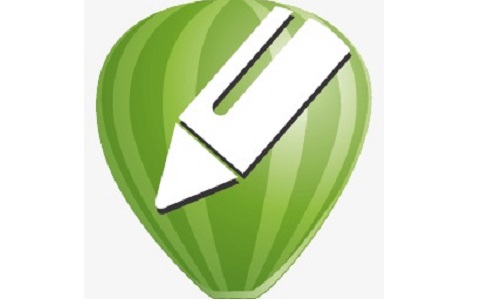 coreldraw 2023官方版
1.53MB
coreldraw 2023官方版
1.53MB
-
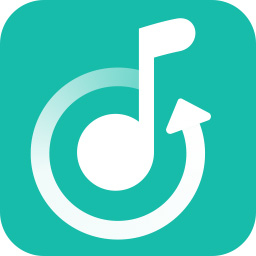 金舟音频转换器 For Mac 2.0.7.0
156MB
金舟音频转换器 For Mac 2.0.7.0
156MB
-
 Exposure mac 7.1.0 最新版
1.12 MB
Exposure mac 7.1.0 最新版
1.12 MB
-
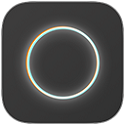 泼辣修图MAC版 5.11.4
273MB
泼辣修图MAC版 5.11.4
273MB
-
 喜马拉雅 3.3.0 最新版
148MB
喜马拉雅 3.3.0 最新版
148MB
-
 QQ音乐 For Mac 8.5.5 官方版
59.26MB
QQ音乐 For Mac 8.5.5 官方版
59.26MB
-
 Mp3 Sound Recorder Mac 1.0 正式版
6MB
Mp3 Sound Recorder Mac 1.0 正式版
6MB
-
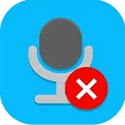 Mutify Mac 3.4.3 正式版
8.2MB
Mutify Mac 3.4.3 正式版
8.2MB
-
 Telnet Terminal Mac 1.1 官方版
3.7MB
Telnet Terminal Mac 1.1 官方版
3.7MB
-
 罗技播放器Mac 3.3 最新版
23.9MB
罗技播放器Mac 3.3 最新版
23.9MB
-
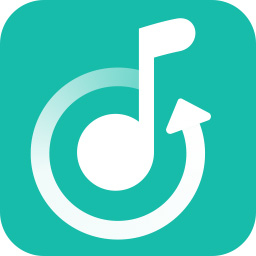 金舟音频转换器 For Mac 2.0.7.0
156MB
金舟音频转换器 For Mac 2.0.7.0
156MB
-
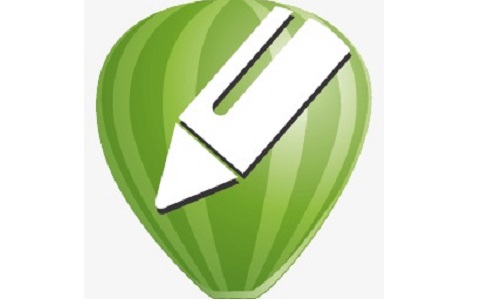 coreldraw 2023官方版
1.53MB
coreldraw 2023官方版
1.53MB
-
 Exposure mac 7.1.0 最新版
1.12 MB
Exposure mac 7.1.0 最新版
1.12 MB
-
 爱奇艺万能播放器 5.5.13 官方版
33MB
爱奇艺万能播放器 5.5.13 官方版
33MB
-
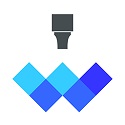 Whiteboard for Mac 最新版
1.7MB
Whiteboard for Mac 最新版
1.7MB
-
 格式工厂Mac版 3.1
50.23MB
格式工厂Mac版 3.1
50.23MB
-
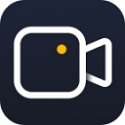 嗨格式录屏大师Mac 3.6.28.246 正式版
31.0MB
嗨格式录屏大师Mac 3.6.28.246 正式版
31.0MB
-
 iTunes For Mac v12.8.3最新版
273MB
iTunes For Mac v12.8.3最新版
273MB
-
 WPS Office 12.1.0.23125
大小:222MB
WPS Office 12.1.0.23125
大小:222MB
-
 火绒安全软件 6.0.7.11
大小:222MB
火绒安全软件 6.0.7.11
大小:222MB
-
 迅游 6.0.1012官方版
大小:222MB
迅游 6.0.1012官方版
大小:222MB
-
 WPS Office 12.1.0.23125
大小:222MB
WPS Office 12.1.0.23125
大小:222MB
-
 临商银行网银助手 1.0.20.609
大小:222MB
临商银行网银助手 1.0.20.609
大小:222MB
-
 themida 2.3.7.0
大小:222MB
themida 2.3.7.0
大小:222MB
-
 蛋仔派对 v1.0.159
大小:222MB
蛋仔派对 v1.0.159
大小:222MB
-
 Android Studio 2.1.2.0 官方版
大小:222MB
Android Studio 2.1.2.0 官方版
大小:222MB
-
 风灵软件管家 1.0.6.3官方最新版
大小:222MB
风灵软件管家 1.0.6.3官方最新版
大小:222MB
-
 WPS Office 2019 12.1.0.23125
大小:222MB
WPS Office 2019 12.1.0.23125
大小:222MB
-
 zowiefk光学鼠标驱动 1.0 最新版
大小:222MB
zowiefk光学鼠标驱动 1.0 最新版
大小:222MB
-
 南瓜电影 v2.6.1.502
大小:222MB
南瓜电影 v2.6.1.502
大小:222MB
-
 逆战:未来 1.0.1.138
大小:222MB
逆战:未来 1.0.1.138
大小:222MB
-
 逆战未来 7.1.7.2251
大小:222MB
逆战未来 7.1.7.2251
大小:222MB
-
 系统修复大师 2026.1.5.10026
大小:222MB
系统修复大师 2026.1.5.10026
大小:222MB
-
 TPDNC机床加工程序传输 1.2.97 官方版
大小:222MB
TPDNC机床加工程序传输 1.2.97 官方版
大小:222MB
-
 万能开单打印软件 3.5.6
大小:222MB
万能开单打印软件 3.5.6
大小:222MB
-
 ToolVerse 批量文件重命名 v1.0.0.0 免费版
大小:222MB
ToolVerse 批量文件重命名 v1.0.0.0 免费版
大小:222MB
-
 发票查重系统 2.0
大小:222MB
发票查重系统 2.0
大小:222MB
-
 iFonts字体助手 2.5.4
大小:222MB
iFonts字体助手 2.5.4
大小:222MB